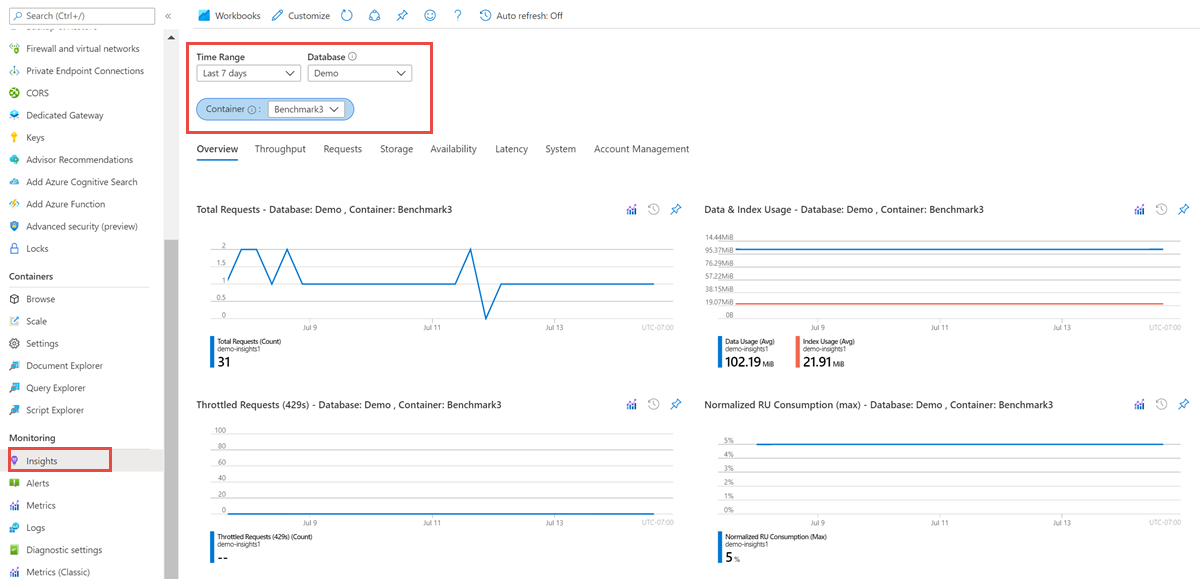Azure Cosmos DB 洞察通过统一的交互式体验,提供对所有 Azure Cosmos DB 资源的总体性能、故障、容量和运行状况的视图。 本文将帮助你了解这一新的监视体验的优势,以及如何修改和调整体验以满足你的组织的独特需求。
简介
在开始之前,应了解如何呈现和可视化信息。
它提供以下功能:
- 在一个位置大规模查看所有订阅中的 Azure Cosmos DB 资源。 可以选择性地将范围限定为仅有兴趣评估的订阅和资源。
- 对特定的 Azure Cosmos DB 资源进行深化分析。 可以使用类别(利用率、故障、容量和操作)来诊断问题或执行详细分析。 选择这些选项中的任何一个即可深入了解相关的 Azure Cosmos DB 指标。
- 基于 Azure Monitor 工作簿模板构建的可自定义体验。 可以更改显示的指标,修改或设置与限制一致的阈值,然后保存到自定义工作簿中。 然后,可以将工作簿中的图表固定到 Azure 仪表板。
此功能不要求启用或配置任何内容。 默认情况下会收集这些 Azure Cosmos DB 指标。
注意
使用此功能不收取任何费用。 费用仅适用于配置或启用的 Azure Monitor 基本功能,如 Azure Monitor 定价详细信息 页上所述。
从 Azure 门户查看见解
登录到 Azure 门户,导航到 Azure Cosmos DB 帐户。
可以从“指标”窗格或“见解”窗格查看帐户指标 。
指标:此窗格提供定期收集的数字指标,用于描述系统在某一特定时间的某些情况。
见解:此窗格提供 Azure Cosmos DB 的自定义监视体验。 见解使用 Azure Monitor 中收集的指标和日志,并显示帐户的聚合视图。
打开“见解”窗格。 默认情况下,“见解”窗格显示吞吐量、请求、存储、可用性、延迟、系统和管理作指标。 该窗格显示帐户中每个容器的这些指标。 可以选择要查看其见解的时间范围、数据库和容器 。 “概述”选项卡显示所选数据库和容器的 RU/s 使用情况、数据使用情况、索引使用情况、限制请求和标准化 RU/s 使用。
“见解”窗格提供以下指标:
吞吐量。 此选项卡显示由于超出为容器预配的吞吐量或存储容量而消耗的请求单位总数或失败(429 响应代码)。
Requests。 此选项卡显示按状态代码、操作类型和失败请求数(响应代码 429)处理的请求总数。 超出为容器预配的吞吐量或存储容量时,请求将失败。
存储。 此选项卡显示所选时间段内的数据大小和索引使用情况。
可用性。 此选项卡显示每小时成功请求数占总请求数的百分比。 Azure Cosmos DB 服务级别协议(SLA)定义成功率。
滞后时间。 此选项卡显示 Azure Cosmos DB 在帐户运行区域观察到的读写延迟。 可以针对异地复制帐户跨区域将延迟可视化。 还可以通过不同操作查看服务器端延迟。 此指标不表示端到端请求延迟。
系统。 此选项卡显示主分区处理的元数据请求数。 此指标还有助于确定限制的请求数。
管理操作。 此选项卡显示帐户管理活动的指标,例如帐户创建、删除、密钥更新、网络和复制设置。
查看 Azure Cosmos DB 的利用率和性能指标
若要查看所有订阅中的存储帐户的利用率和性能,请执行以下步骤:
登录 Azure 门户。
搜索“Monitor”并选择“Monitor”。
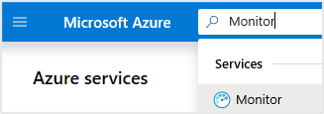
选择“Azure Cosmos DB”。
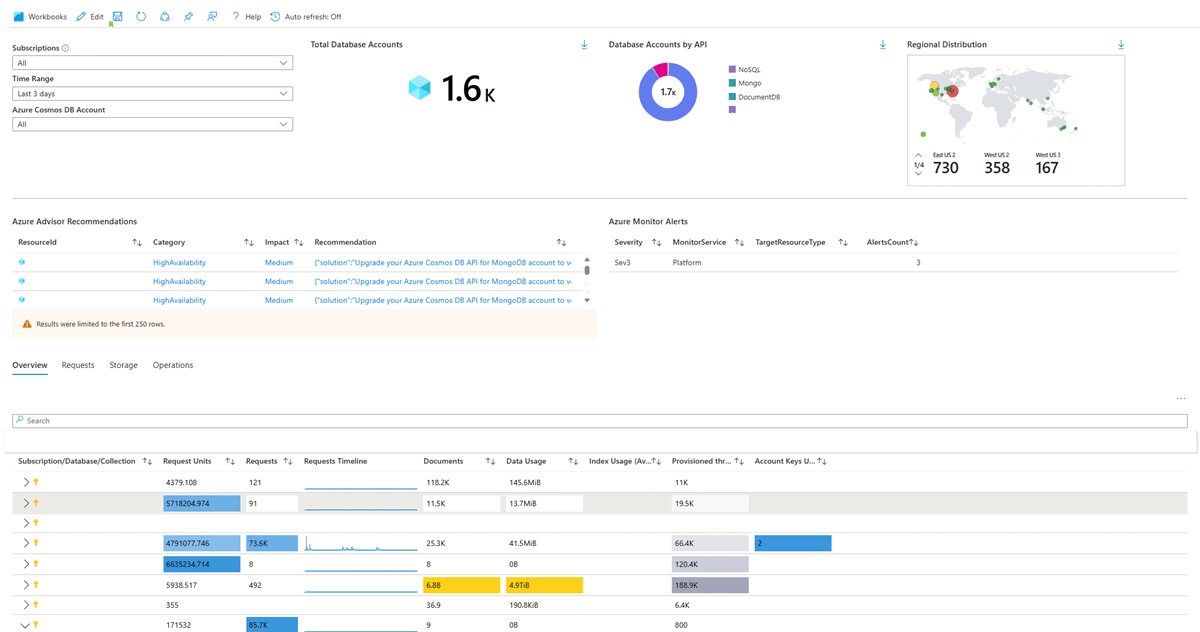
概述
在“概述”页中,表中显示了交互式 Azure Cosmos DB 指标。 可以根据你从下面的下拉列表中选择的选项来筛选结果:
- 订阅:仅列出具有 Azure Cosmos DB 资源的订阅。
- Azure Cosmos DB:可以选择全部、部分或单个 Azure Cosmos DB 资源。
- 时间范围:默认情况下,系统会根据你所做的选择显示过去四小时的相应信息。
下拉列表下的计数器磁贴汇总了所选订阅中 Azure Cosmos DB 资源的总数。 工作簿报告事务指标中列的条件颜色编码或热度地图。 最深的颜色表示最高值。 较浅的颜色基于最低值。
选择某个 Azure Cosmos DB 资源旁边的下拉箭头时,会在单个数据库容器级别显示性能指标明细。

选择以蓝色突出显示的 Azure Cosmos DB 资源名称会转到关联 Azure Cosmos DB 帐户的默认“概览”。
失败数
选择“ 请求 ”选项卡以打开工作簿模板的 “请求 ”部分。 其中显示了请求总数以及构成这些请求的响应的分布:
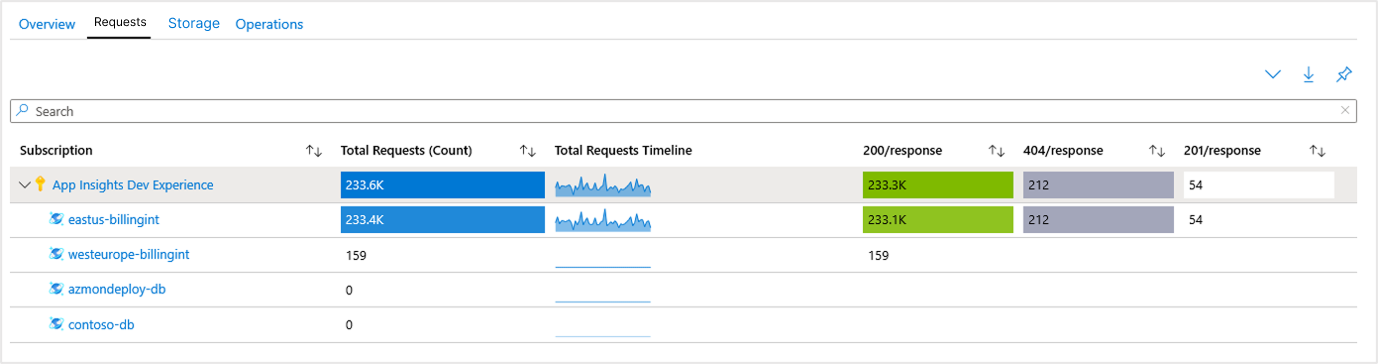
| 代码 | 说明 |
|---|---|
200 OK |
下列 REST 操作之一成功:对资源执行 GET。
对资源执行 PUT。
对资源执行 POST。
对某个存储过程资源执行 POST 以执行该存储过程。 |
201 Created |
用于创建资源的 POST 操作成功。 |
404 Not Found |
该操作尝试作用于不再存在的资源。 例如,可以删除资源。 |
有关状态代码的完整列表,请参阅 Azure Cosmos DB 的 HTTP 状态代码。
储存
选择“ 存储 ”选项卡以打开工作簿模板的 “存储 ”部分。 其中显示:
- 拥有的文档数量。
- 记录随时间推移的增长情况。
- 当前数据使用情况。
- 剩余的可用存储总量。
此信息有助于识别潜在的存储和数据利用率问题。

与概述工作簿一样,在“订阅”列中选择某个 Azure Cosmos DB 资源旁边的下拉箭头时,会显示组成该数据库的各个容器的明细。
运营
选择“操作”选项卡以打开工作簿模板的“操作”部分。 其中显示了按所发出请求的类型细分的请求数。
在下面的示例中,你会看到 chinaeast-billingint 收到的主要是读取请求,但也有少量更新插入和创建请求。 还可以看到,从请求的角度来看,chinanorth-billingint 收到的是只读请求,至少在过去四小时(目前通过工作簿的时间范围参数对工作簿进行的范围设置)是这样。
从 Azure Cosmos DB 资源查看
搜索或选择任何现有的 Azure Cosmos DB 帐户。

导航到 Azure Cosmos DB 帐户后,转到 “监视 ”部分,然后选择 “见解”(预览版) 或 “工作簿”。 通过这些选项,可以分析吞吐量、请求、存储、可用性、延迟、系统和帐户管理。
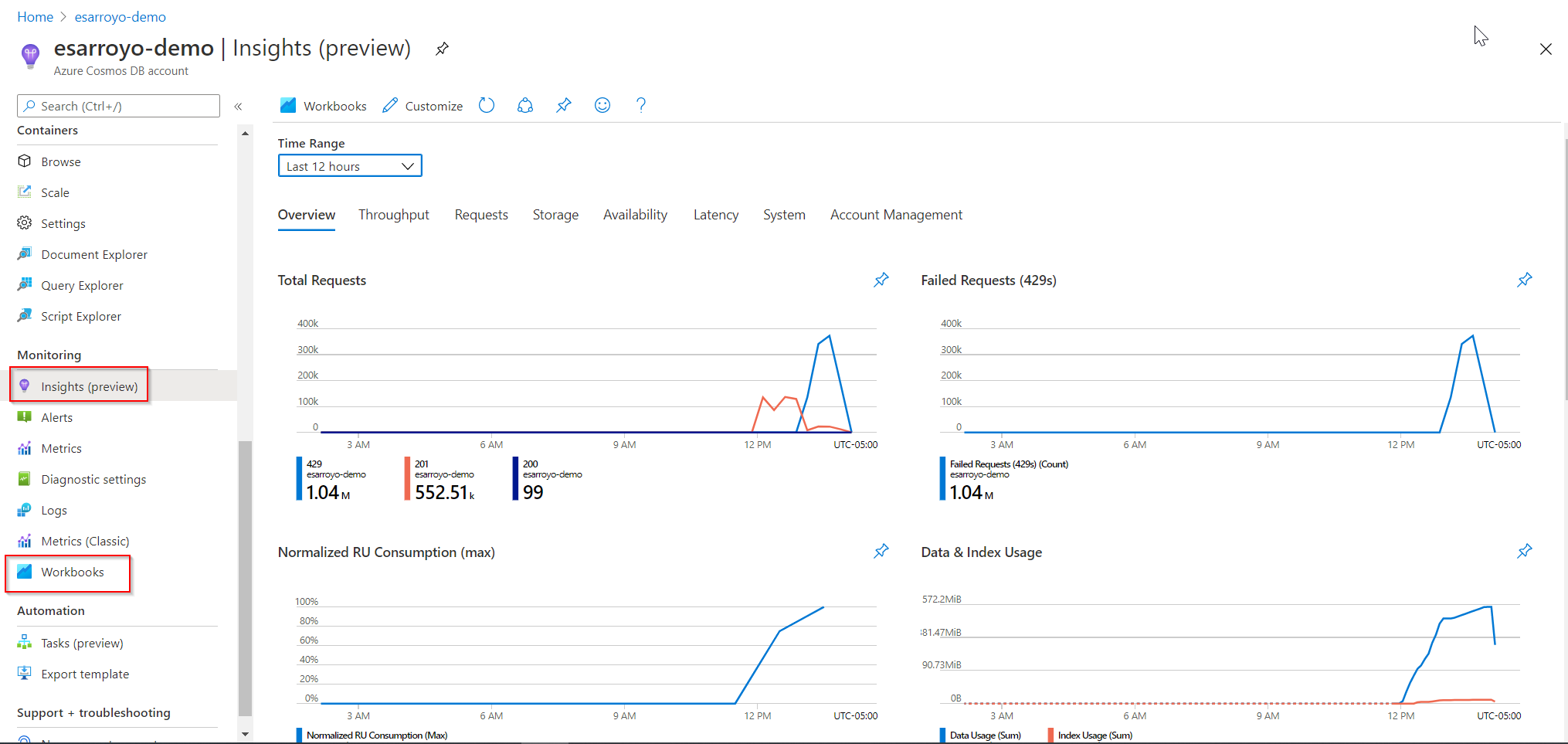
时间范围
默认情况下,“时间范围”字段显示过去 24 小时的数据。 可以修改时间范围,以显示从过去 5 分钟到过去 7 天的任何位置的数据。 时间范围选择器还包括自定义模式。 输入开始日期/结束日期,以查看所选帐户基于自定义期限的可用数据。
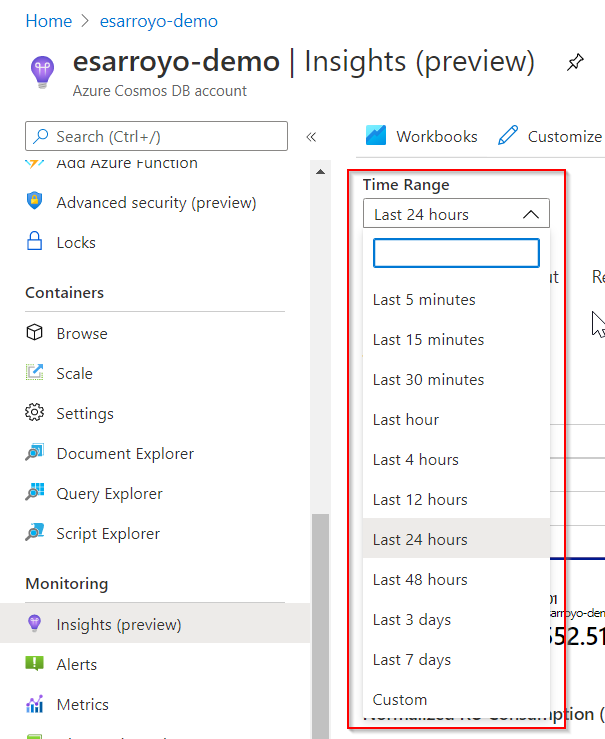
见解概述
“概述”选项卡提供了所选 Azure Cosmos DB 帐户的最常见指标,包括:
请求总数
失败的请求(429 响应)
规范化 RU 使用量(最大值)
数据和索引使用情况
Azure Cosmos DB 帐户指标(按集合)
请求总数:此图提供了按状态代码细分的帐户请求总数的视图。 图形上的单位是时间段内请求总数的总和。
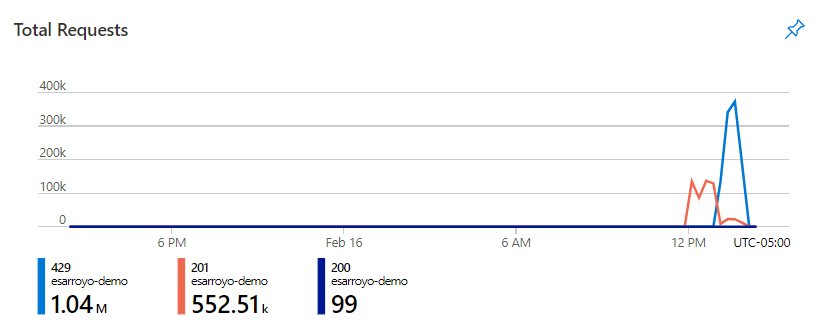
失败的请求数(429):此图提供了状态代码为 429 的失败请求数的视图。 图中的单位是时间段内失败请求总数的总和。
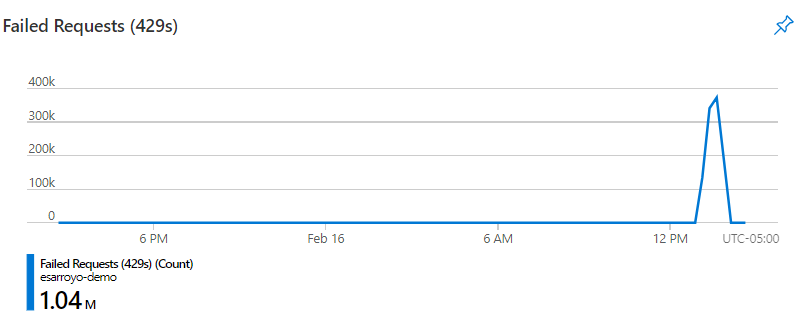
规范化 RU 使用量(最大值):此图提供了指定时间段内规范化 RU 使用量单位在 0-100% 之间的最大百分比。
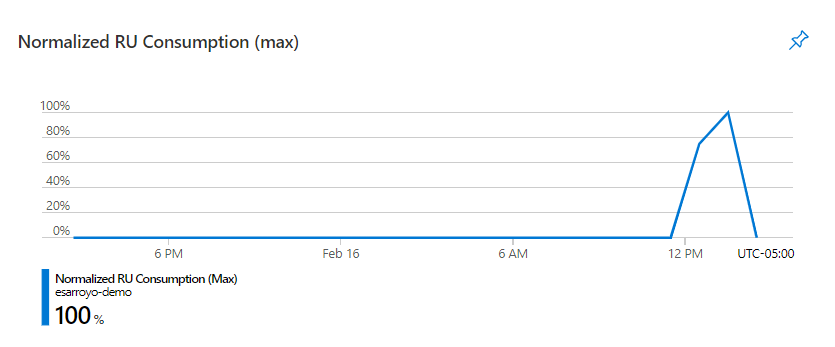
自定义指标
可将任一指标部分固定到 Azure 仪表板,方法是选择该部分右上角的图钉图标。
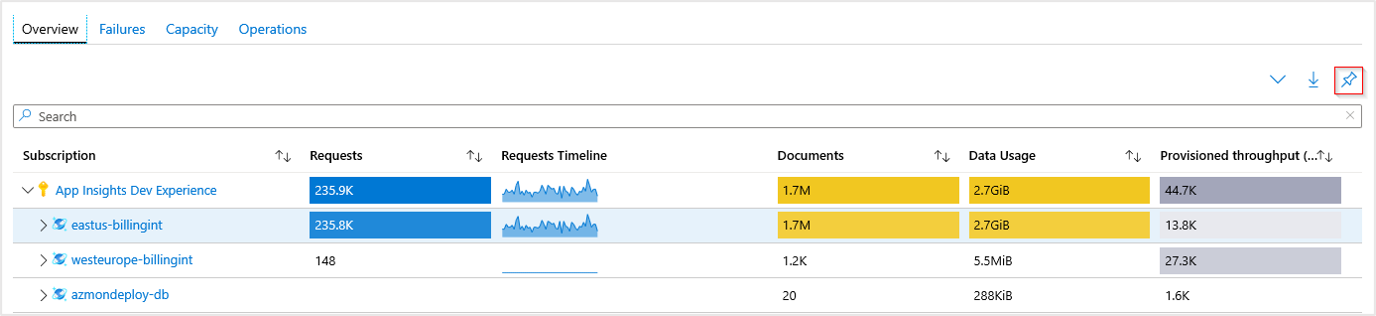
若要将数据导出到 Excel 格式,请打开上下文菜单。
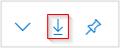
若要展开或折叠工作簿中的所有下拉列表视图,请打开上下文菜单。
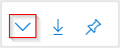
自定义 Azure Cosmos DB 见解
此体验基于 Azure Monitor 工作簿模板构建。 可以使用“自定义”“编辑”>“保存”来修改并将已修改版本的副本保存到自定义工作簿中。

工作簿将保存在某个资源组中。 “我的报表”部分是供你专用的。 “共享报表”部分供有权访问资源组的任何人访问。 保存自定义工作簿后,必须转到工作簿库来启动它。

疑难解答
有关疑难解答指南,请参阅基于工作簿的见解疑难解答。